Ozon | Настройка интеграции
В этой статье:
- API-ключ в кабинете продавца OZON
- Создание интеграции OZON в сервисе «Финансист»
- Загрузка данных
🔸🔸🔸
Чтобы сервис мог получить данные, необходимо подключить кабинет продавца Ozon. Для этого сначала нужно сгенерировать API-ключ на маркетплейсе, а затем добавить его в настройки интеграции сервиса.
API-ключ в кабинете продавца OZON
1. Зайди в раздел Настройки в личном кабинете продавца на Ozon
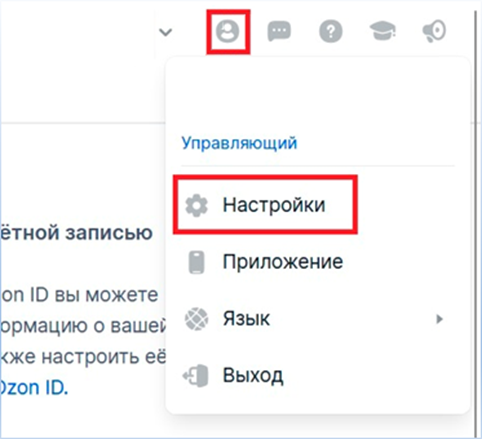
2. Чтобы сгенерировать новый ключ, нажми кнопку Сгенерировать ключ.
Скопируйте Client ID с этой же страницы (он понадобится в сервисе).
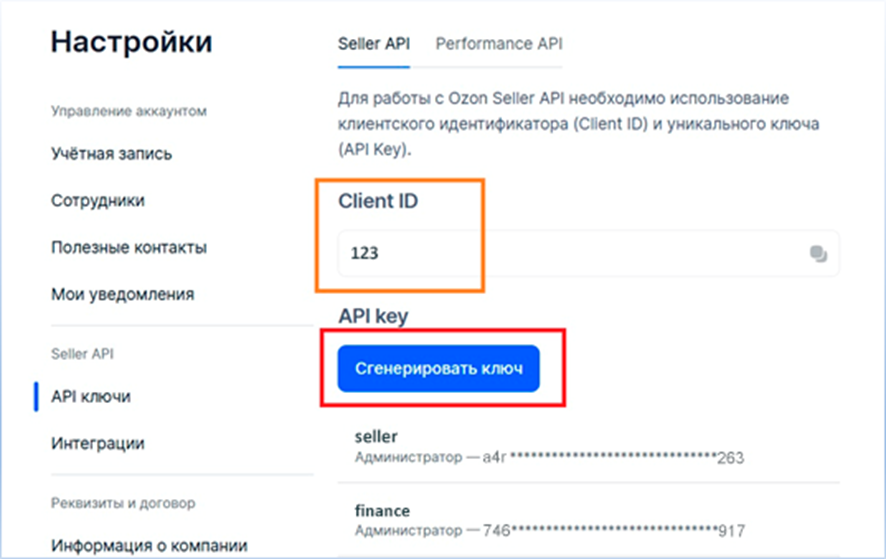
3. В открывшемся окне введи название нового ключа и выбери роль «Admin read only» для передачи данных по API в сервис. Нажми кнопку Сгенерировать.
4. Скопируйте ключ.
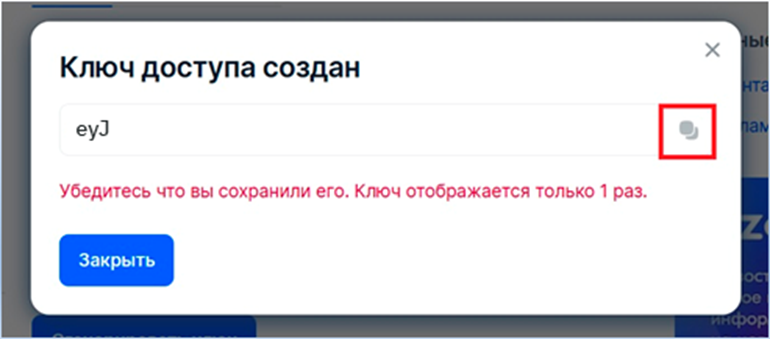
Создание интеграции OZON в сервисе «Финансист»
Для создания интеграции нажмите на Название финмодели (1) - Настройки финмодели (2) - Интеграции (3) - Добавить интеграцию (4)
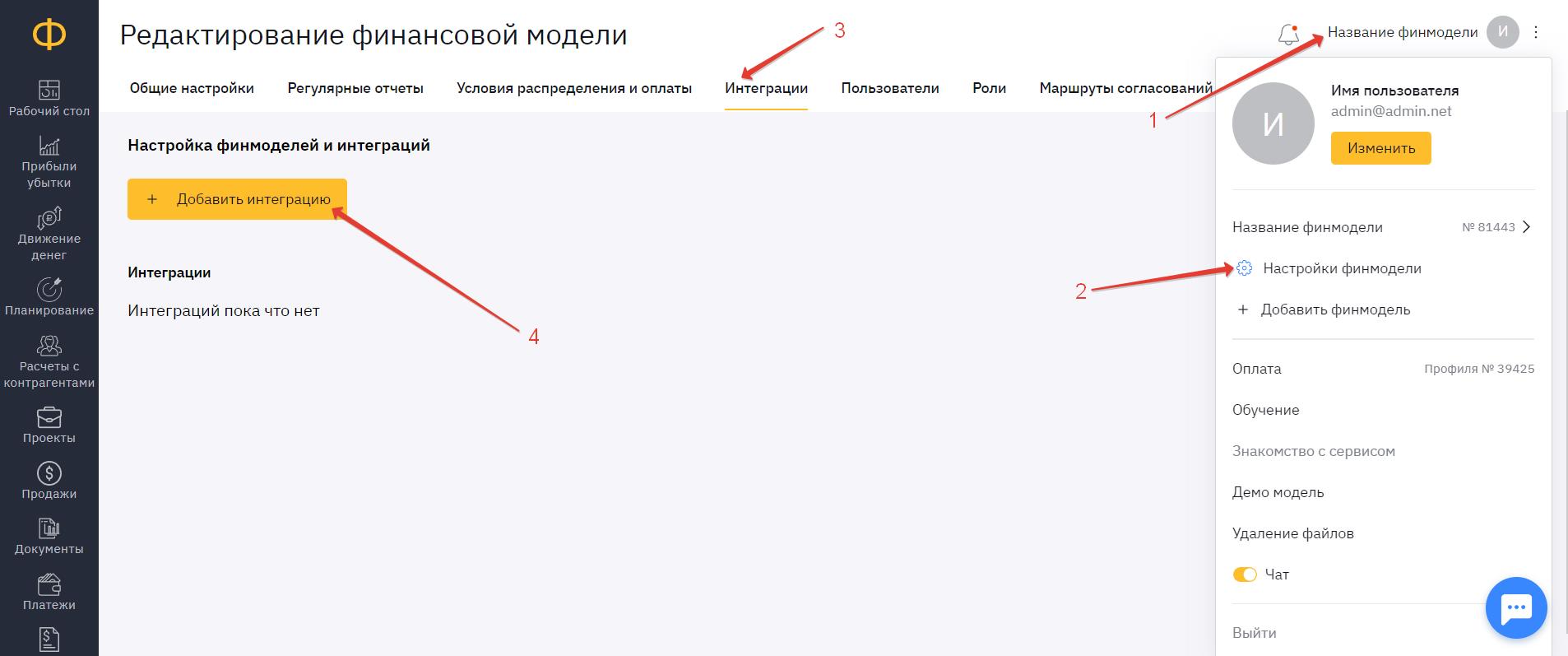
Общие настройки
При создании новой интеграции необходимо заполнить следующие значения:
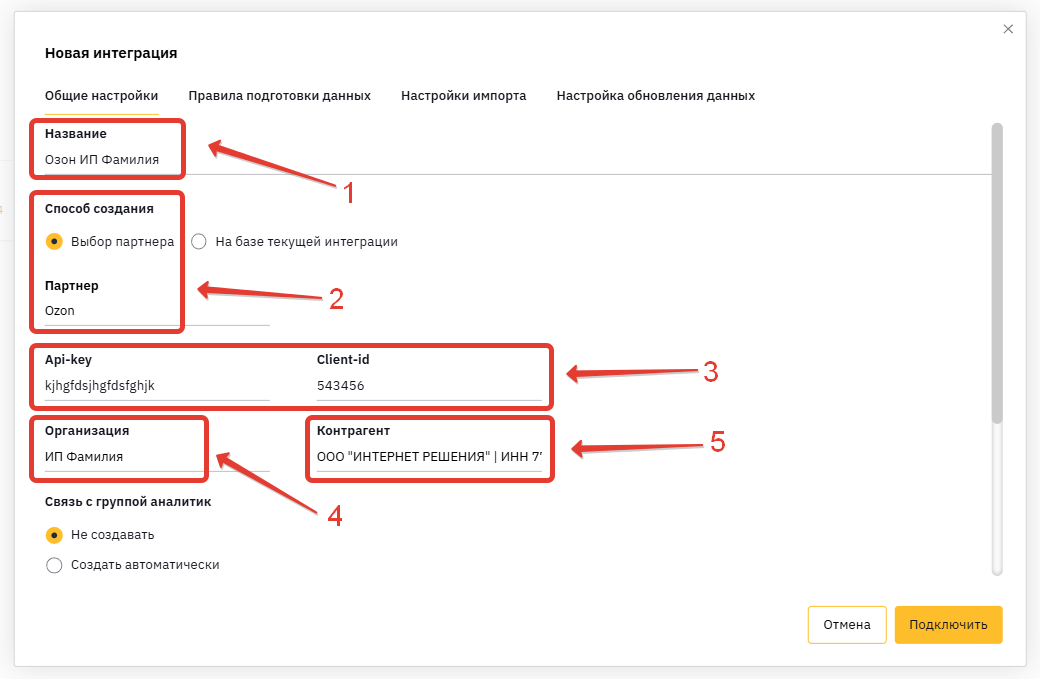
(1) Название интеграции в системе (например, Озон ИП Иванов)
(2) В поле «Партнер» из списка выберите Ozon
(3) Api-key и Client-id полученные ранее в кабинете Ozon
(4) В поле «Организация» укажите организацию или добавьте новую
(5) В поле «Контрагент» укажи контрагента Озон (ООО Интернет решения), если его нет, то нужно добавить
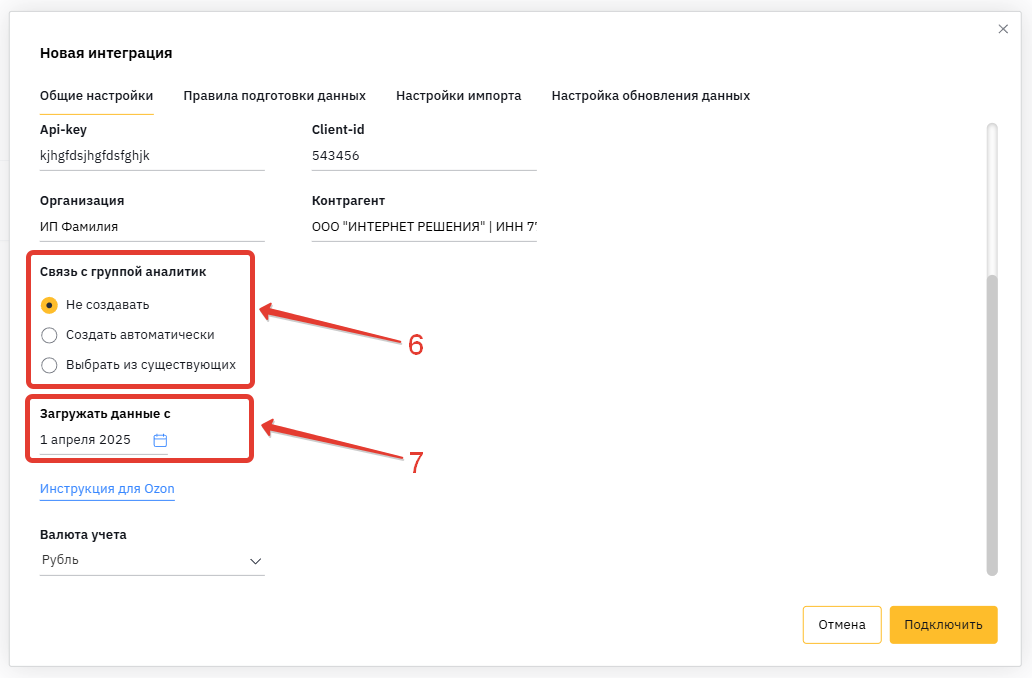
(6) Укажите как интеграция будет связана с Группами аналитик:
- Не создавать
Поле «Группа аналитик» у полученных данных будет пустое.
- Создать автоматически
В системе будет создана группа аналитик «Канал продаж», для данной интеграции будет создано значение в формате «Ozon {Название интеграции}»
- Выбрать из существующих
Вы сможете выбрать группу аналитик из списка, который создали в финансовой модели ранее.
📝 См. статью «Группы аналитик: возможности, примеры и настройка» (ссылка)
(7) Укажите дату, с которой требуется получить данные после подключения интеграции
Дополнительные настройки импорта
Импорт НДС
В карточке интеграции на вкладке «Настройки импорта» можно выбрать способ отражения НДС в расходах или в доходах с минусом:
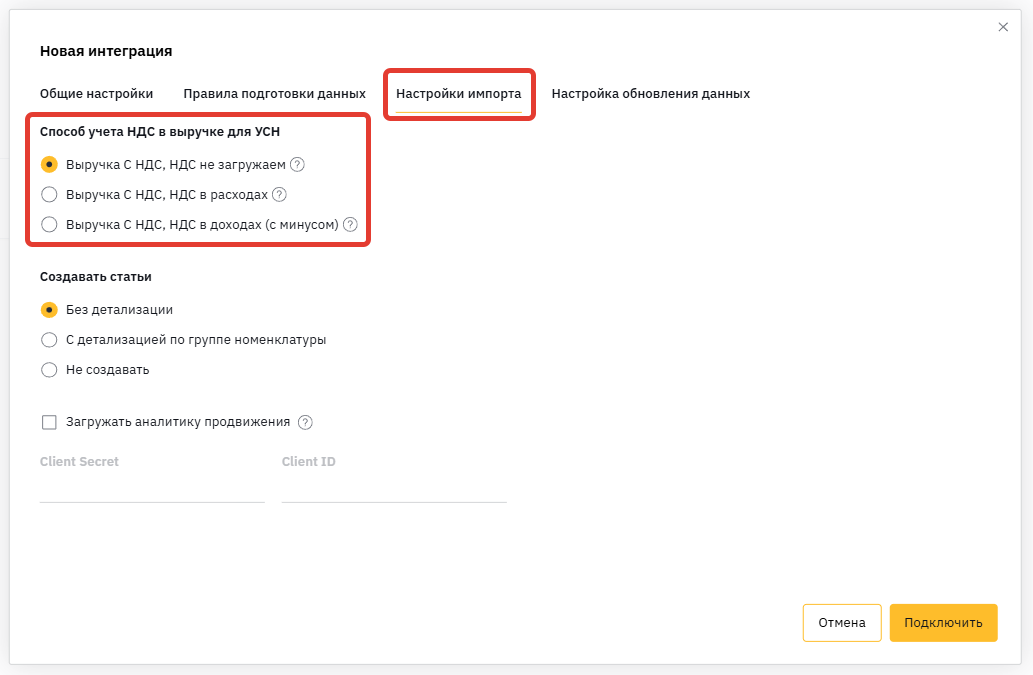
- Выручка С НДС, НДС не загружаем
Выручка загрузится как в отчете по начислениям Ozon, НДС не загрузится.
- Выручка С НДС, НДС в расходах
Выручка загрузится как в отчете по начислениям Ozon, НДС загрузится отдельной строкой как расход.
- Выручка С НДС, НДС в доходах (с минусом)
Выручка загрузится как в отчете по начислениям Ozon, НДС загрузится отдельной строкой как доход с минусом.
Создание статей
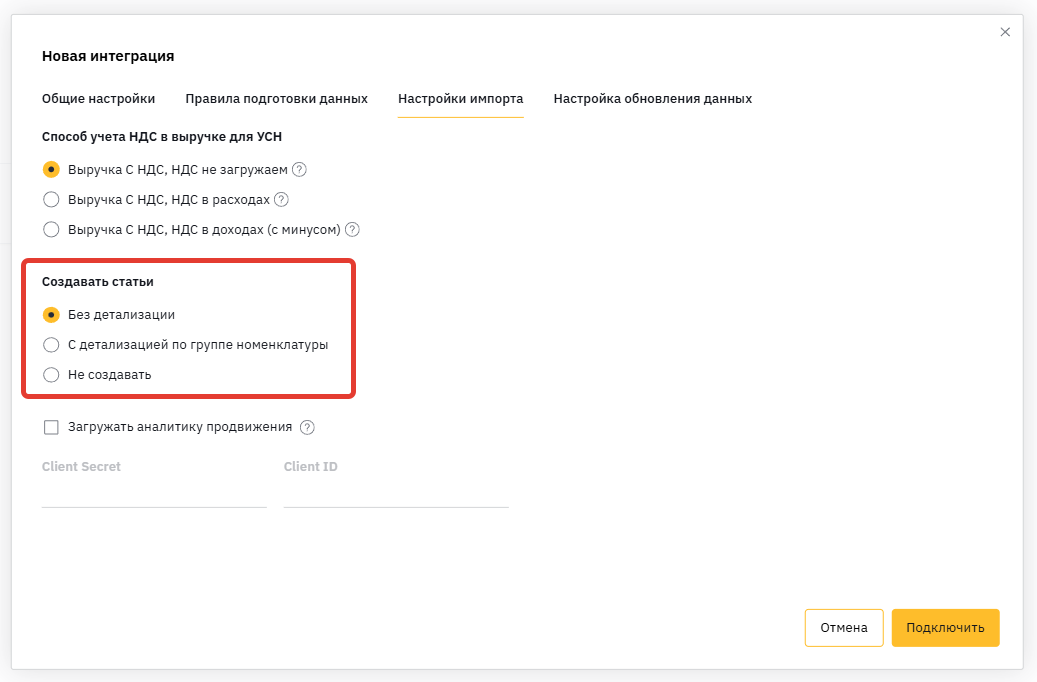
- Без детализации
В системе будут автоматически созданы статьи Выручки и Расходов Ozon
- С детализацией по группе номенклатур
В системе будут автоматически созданы статьи Выручки и Расходов по каждой номенклатуре товаров на Ozon
- Не создавать
Статьи не будут созданы, все полученный документы будут в статьях «Нераспределенный приход» и «Нераспределенный расход». Для разнесения данных по статьям нужно будет настроить правила.
📝 См. статью «Настройка правил для распределения данных по статьям» (ссылка)
Импорт детализированных затрат на рекламу
По умолчанию при подключении интеграции данные о расходах на рекламу загружаются по данным отчета о начислениях.
Такие данные по затратам на рекламу отражаются общей суммой, то есть
не детализированы по товарам и дням.
Если в интеграции настроить импорт рекламы из Performance API,
то затраты на рекламу будут с детализацией по товарам, датам и рекламным кампаниям, на основе отчета Аналитика продвижения.
📝 См. статью «Ozon | Импорт детализированных затрат на рекламу» (ссылка)
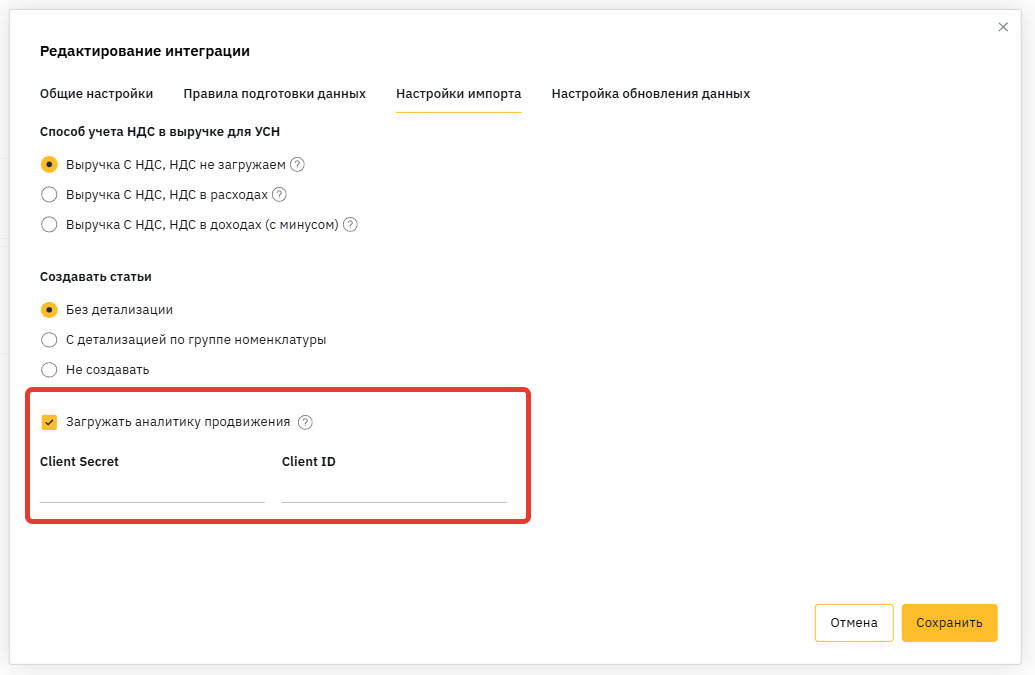
Загрузка данных
После подключения новой интеграции автоматически запустится процесс получения данных с даты, указанной в поле «Загружать данные с»
Получение данных возможно в автоматическом и ручном режиме.
- Автоматический режим – по расписанию, в определенное время «Финансист» запускает загрузку данных за последние 7 дней
- Ручной режим – пользователь самостоятельно запускает выгрузку через настройку интеграции. Период такой выгрузки начинается с даты указанной в настройках интеграции «Загружать данные с» и заканчивается текущей датой. Глубина выгрузки не ограничена.
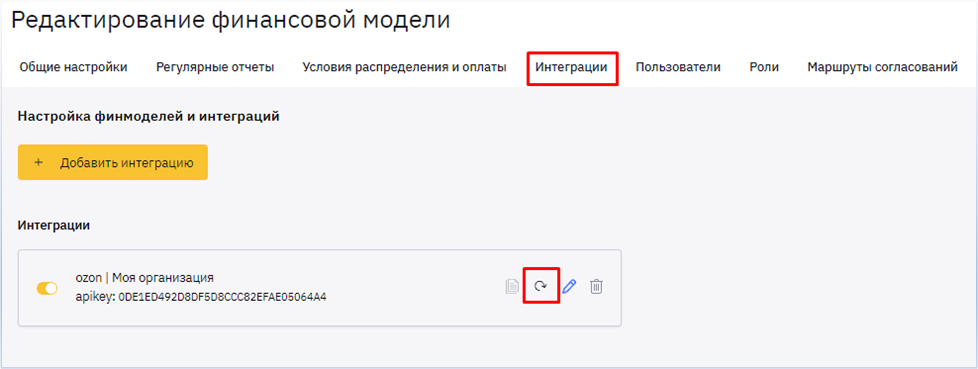
Применяются методы API только на чтение данных, мы гарантируем их конфиденциальность, показывая их только Вам. |
🔸🔸🔸
Статьи по теме:
📝 Ozon | Сверка данных (ссылка)
📝 Ozon | Импорт детализированных затрат на рекламу (ссылка)
📝 Группы аналитик: возможности, примеры и настройка (ссылка)
💬 Если у Вас возникли сложности по этому или другому вопросу, напишите нам в чат поддержки. Будем рады Вам помочь!